- Ако Тередо недостаје у Управљачу уређаја, покушајте да ручно инсталирате адаптер.
- Такође можете покушати да користите ЦМД да поново омогућите Тередо адаптер.
- На крају, покушајте да проверите подешавања регистра да видите да ли је управљачки програм онемогућен.
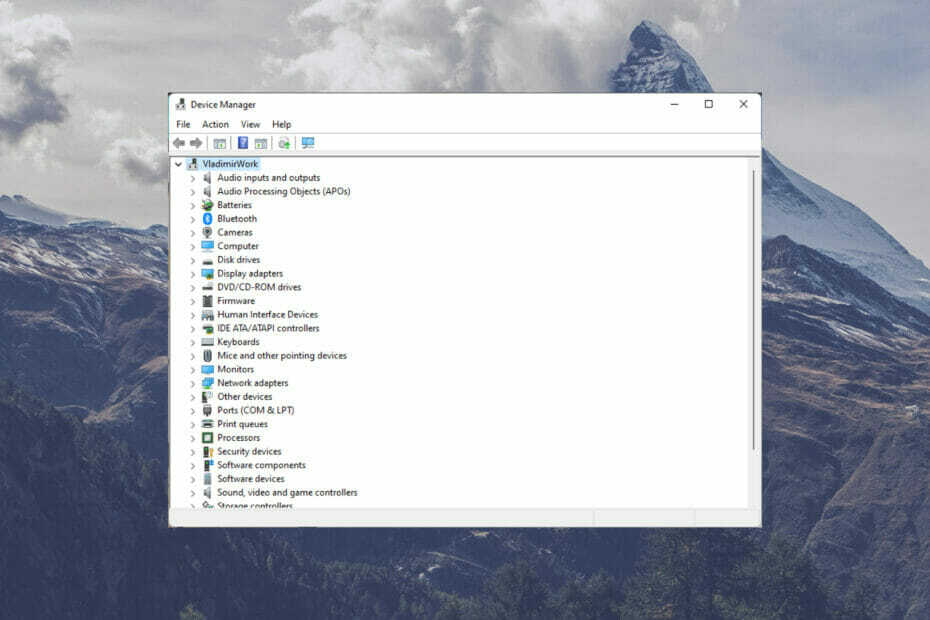
ИксИНСТАЛИРАЈТЕ КЛИКОМ НА ДАТОТЕКУ ЗА ПРЕУЗИМАЊЕ
Овај софтвер ће одржавати ваше драјвере у раду и тако вас чувати од уобичајених рачунарских грешака и кварова на хардверу. Проверите све своје драјвере сада у 3 једноставна корака:
- Преузмите ДриверФик (верификована датотека за преузимање).
- Кликните Започни скенирање да бисте пронашли све проблематичне драјвере.
- Кликните Ажурирајте драјвере да бисте добили нове верзије и избегли кварове у систему.
- ДриверФик је преузео 0 читаоци овог месеца.
Проблеми са вашим Тередо тунелским уређајем су обично довољно озбиљни да утичу на вашу комуникацију са другим системима, а самим тим и на ваш ток посла.
Када се такви проблеми појаве, као код многих проблема са уређајима на већини Виндовс рачунара, то је обично показатељ погрешне конфигурације.
Обично је поправка једноставна и лака.
Шта да радим ако Тередо недостаје на листи Менаџера уређаја?
1. Инсталирајте Тередо адаптер ручно
- Започните кликом на Виндовс тастер + Рда бисте отворили оквир за дијалог.
- Тип девмгмт.мсц.

- Кликните на Мрежни адаптери а затим кликните на поступак.
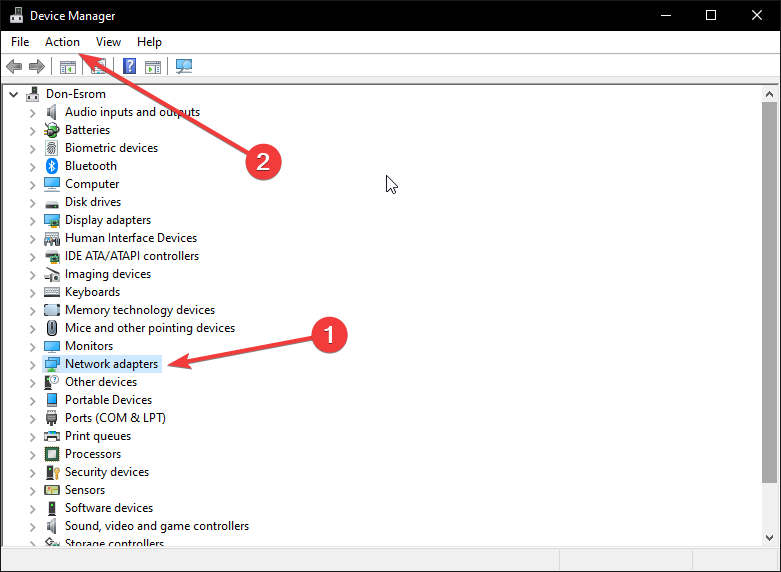
-
Додајте стари хардвер. Ово ће отворити оквир за дијалог Додај хардвер и кликнути на Даље.
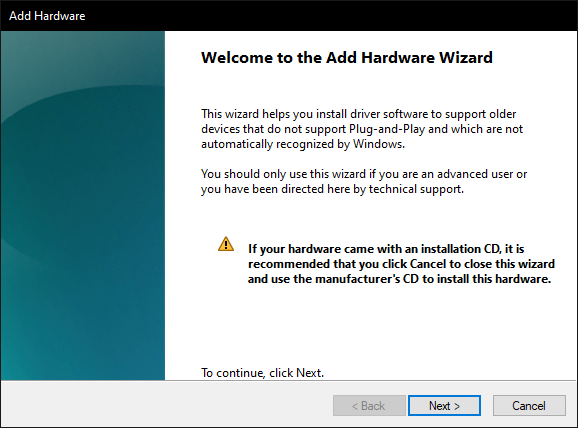
- Проверите Инсталирајте хардвер који ручно бирам са листе и кликните на Даље.
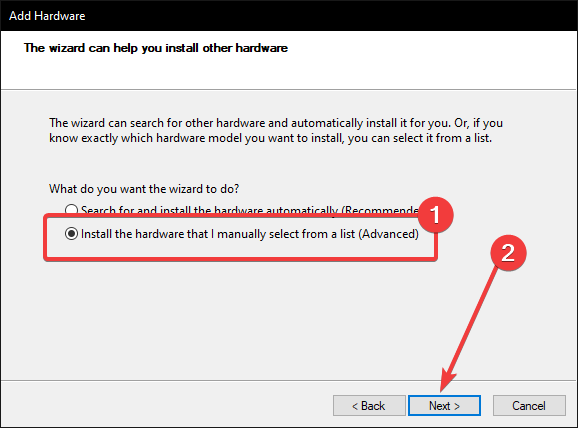
- Кликните на Мицрософт и онда Мицрософт Тередо тунелски адаптер на десној страни. Кликните на Нект и завршите.
- Сада се вратите на своје Менаџер уређаја и кликните на Виев.
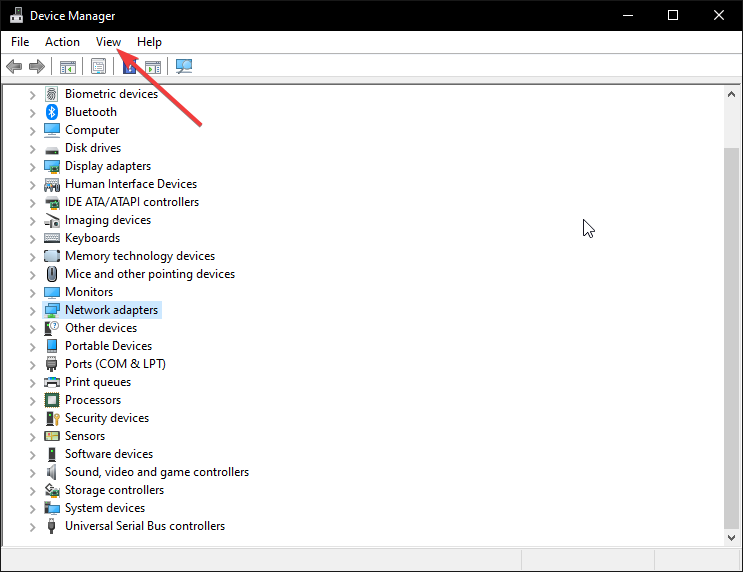
- Изаберите Прикажи скривене уређаје.
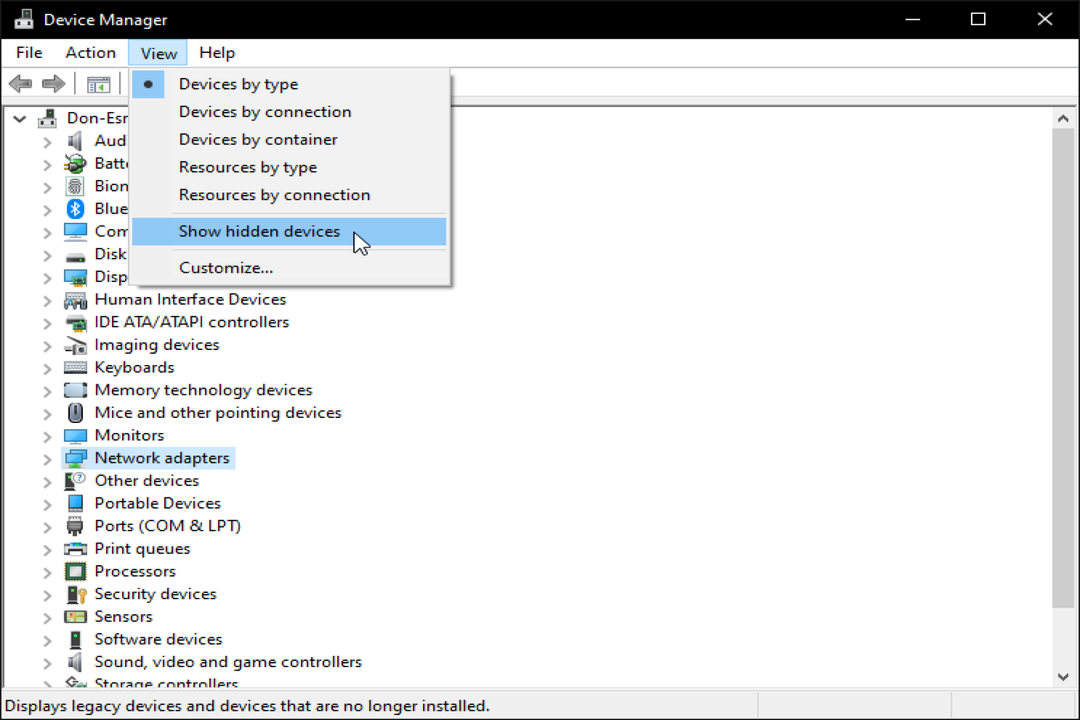
- Двапут кликните на Мрежни адаптери да видите да ли је Тередо Туннелинг адаптер доступан.
Понекад вам можда недостаје времена или техничког знања да решите проблеме са управљачким програмима. Истини за вољу, нису сви проблеми са драјверима једноставни и ручно одржавање драјвера може бити тежак задатак.
Ово захтева савремено решење које је лако за коришћење као нпр Дриверфик. Овај софтвер једним кликом одржава ваше драјвере у форми и штеди вам драгоцено време аутоматским ажурирањем управљачких програма.
Обавезно ажурирајте овај софтвер са бесплатне верзије да бисте у потпуности уживали у услугама.
2. Користите ЦМД да поново омогућите Тередо адаптер
- Започните кликом на Виндовс тастер + Р.
- Тип цмд у оквир за дијалог.

- Још један дијалог у којем се од вас тражи да дозволите овој апликацији да изврши промене на вашем уређају и кликните да.
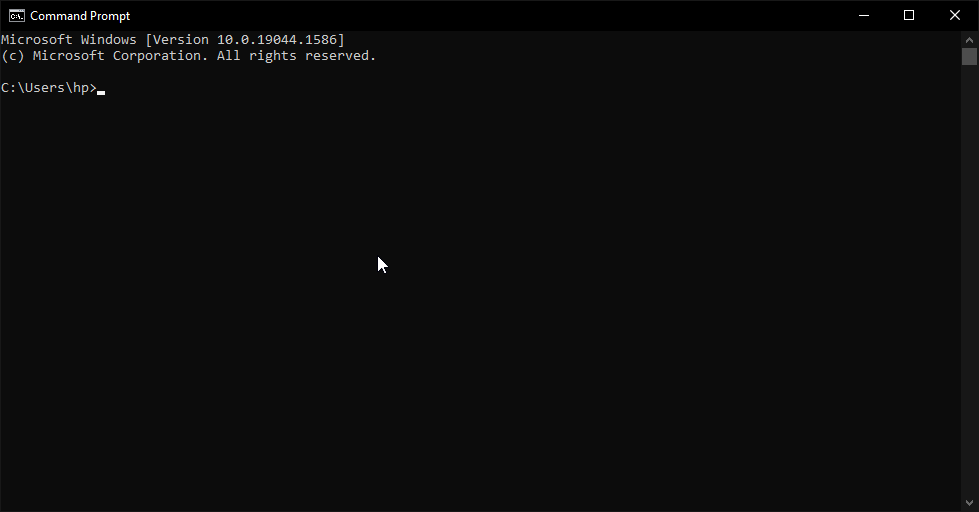
- Унесите следећу команду у терминал
нетсх интерфејс Тередо сет стате дисабле - Поново покрените рачунар.
- Када завршите, почните тако што ћете покренути цмд као администратор.
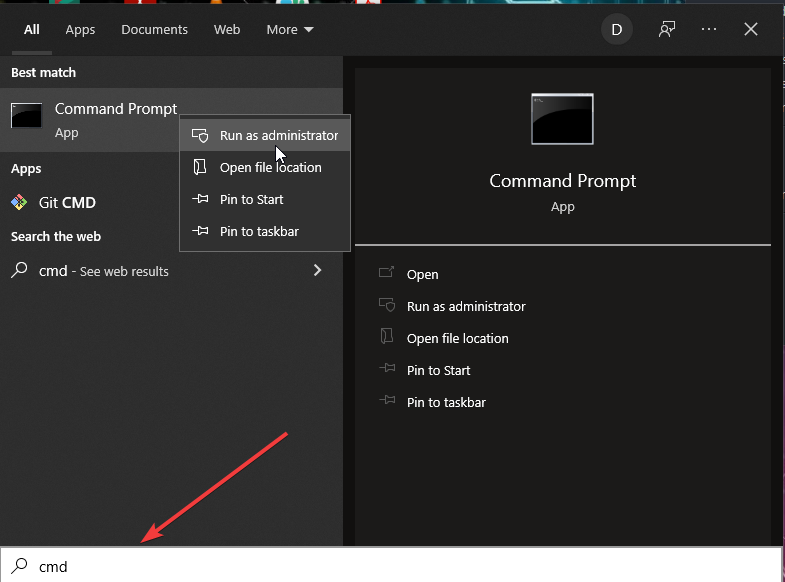
- Унесите следећу команду у терминал
нетсх интерфејс Тередо сет стате типе=дефаулт. - Поново покрените Рун бок да бисте приступили Менаџер уређаја.
- Тип девмгмт.мсц и кликните У реду.

- Кликните Поглед да бисте приказали скривене датотеке.

- Двапут кликните на Мрежни адаптери да видите да ли је Тередо Туннелинг адаптер доступан.
3. Проверите подешавања вашег регистра
- Започните кликом на Виндовс тастер + Р.
- Тип цмд у оквир за дијалог.

- Вероватно ће отворити још један дијалог у којем се од вас тражи да дозволите овој апликацији да изврши промене на вашем уређају. Кликните да.
- Унесите следећу команду у терминал:
рег упит ХКЛМ\Систем\ЦуррентЦонтролСет\Сервице\ипхлпсв\Тередо - Ако видиш Унесите ЕГ_ДВОРД 0к4 је присутан на вашем терминалу командне линије, ваш Тередо је онемогућен на вашем рачунару. Можете га омогућити тако што ћете откуцати следећу команду:
нетсх интерфејс Тередо сет стате типе=дефаулт - Ако не видите Унесите ЕГ_ДВОРД 0к4, унесите следећу команду у свој терминал:
ХКЛМ\Систем\ЦуррентЦонтролСет\Сервицес\ТцпИп6\Параметерс - Проверите да ли је вредност 0к8е за пример ДисабледЦомпонентс РЕГ_ДВОРД 0Кс8е. То значи да је адаптер онемогућен на вашем рачунару.
- Активирајте га тако што ћете укуцати ову команду:
рег адд ХКЛМ\Систем\ЦуррентЦонтролСет\Сервицес\Тцпип6\Параметерс /в ДисабледЦомпонентс /т РЕГ_ДВОРД /д 0к0 - Ако вредност показује 0к0, тј. ДисабледЦомпонентс РЕГ_ДВОРД 0к0, вратите се у менаџер уређаја кроз кораке 1-3, кликните Поглед, и изаберите Прикажи скривене датотеке.
- Двапут кликните на Мрежни адаптери и види да ли је Тередо присутан.
Ово би требало да реши ваше проблеме са Тередом и да вам помогне да користите софтвер како желите.
Ако имате проблема преузимање Тередо адаптера на вашу Виндовс машину, а затим размислите о томе да погледате наш водич за више информација.
Такође, ако имате још решења која бисте желели да поделите, слободно их поделите са нама у одељку за коментаре.
 Још увек имате проблема?Поправите их овим алатом:
Још увек имате проблема?Поправите их овим алатом:
- Преузмите овај алат за поправку рачунара оцењено одлично на ТрустПилот.цом (преузимање почиње на овој страници).
- Кликните Започни скенирање да бисте пронашли проблеме са Виндовс-ом који би могли да изазову проблеме са рачунаром.
- Кликните Поправи све да бисте решили проблеме са патентираним технологијама (Ексклузивни попуст за наше читаоце).
Ресторо је преузео 0 читаоци овог месеца.


